iOS 18 أخيرًا أطلق ميزة تسجيل المكالمات على iPhone، وكما كل تحديث بطئ مثل "ضغط معجون الأسنان" من أبل، يجعلنا هذا التحديث نشعر بالحب والكراهية في نفس الوقت. بصراحة، مستخدمو أندرويد قد اعتادوا على هذه الميزة منذ زمن، بينما كان مستخدمو iPhone ينتظرون بفارغ الصبر. الآن، استجابت أبل أخيرًا لتعليقات وشكاوى المستخدمين وأحضرت ميزة تسجيل المكالمات المدمجة في iPhone.
يمكن للأجهزة التي تدعم iOS 18 الاستمتاع بهذه الميزة، أما مستخدمو iPhone الذين لا يستطيعون الترقية إلى iOS 18 فلا داعي للإحباط، فهناك طرق أخرى تساعدك على تسجيل المكالمات في الايفون. في هذه المقالة، سنشرح بالتفصيل كيفية استخدام ميزة تسجيل المكالمات المدمجة في iOS 18، بالإضافة إلى ثلاث طرق فعالة أخرى لتسجيل المكالمات على الايفون. نأمل أن تساعدك هذه المقالة في فهم جميع النصائح والحيل المتعلقة لتسجيل مكالمات الايفون بشكل كامل.

قائمة المحتويات [يخفي]
كيفية تسجيل المكالمات في الآيفون
أدناه، نقدم لك بسرعة أربع طرق لتسجيل مكالمات للايفون بغض النظر عما إذا كنت قد قمت بتحديث iOS 18 أم لا، يمكن تطبيق كل من أنظمة iOS القديمة والجديدة. دعونا نتعلم معا!
1 ترقية ميزة iOS 18 تسجيل المكالمات المدمجة
عندما يتعلق الأمر بتسجيل مكالمات في الايفون، فإن مستخدمي الأندرويد يشعرون بالدهشة الكبيرة: "هل حقًا لم تكن هناك وظيفة لتسجيل المكالمات لمستخدمي Apple على مدار هذه السنوات؟" كمستخدم لأجهزة Apple، لم أتمكن حتى من الدفاع عن هذا. ولكن، من الحسن أن iOS 18 سيأتي بميزة مدمجة لتسجيل المكالمات في الايفون، وإضافة تحويل التسجيلات إلى نصوص بنقرة واحدة. لذا، يعود مستخدمو Apple للمنافسة. هل أنت مهتم بهذا؟ كن هادء، دعنا نلقي نظرة على أبرز ميزات تسجيل المكالمات على iPhone في iOS 18 معًا.
🥴 ستعلم iOS 18 الطرف الآخر بتسجيل المكالمات!
ردت Apple بأنها لم تحدد بعد! خدمة العملاء في Apple تقول: "ما إذا كان تسجيل المكالمات سيخبر الطرف الآخر يجب الانتظار حتى يتم إصدار iOS 18."
حسنًا، دعونا نراقب الأمر. إذا كان تسجيل المكالمات سيخبر الطرف الآخر، فليس هذا أمرًا مضحكًا؟
📞 كيفية تسجيل المكالمات في iOS 18
بعد تحديث iOS 18، سيكون بإمكان المستخدمين تشغيل ميزة "تسجيل المكالمات" عندما يتلقون مكالمات أو يقومون بإجراءها على iPhone. بمجرد بدء استخدام تسجيل المكالمات على iPhone، قد يتلقى الطرف الآخر إشعارًا بتسجيل المكالمة ويمكنه اختيار الموافقة على تسجيل المكالمة أو إنهائها، وإذا وافق الطرف الآخر، سيبدأ نظام iOS 18 في تسجيل المكالمة للجانبين.
عند انتهاء المكالمة، سيتم حفظ ملف تسجيل المكالمة تلقائيًا في تطبيق "مذكرات الصوت"، مما يتيح للمستخدمين تشغيل وإدارة الملفات المسجلة في أي وقت. بالإضافة إلى ذلك، يدعم التسجيل النسخ الاحتياطي عبر iCloud، مما يتيح للمستخدمين الاستماع إلى محتوى التسجيل عبر أجهزة مختلفة.
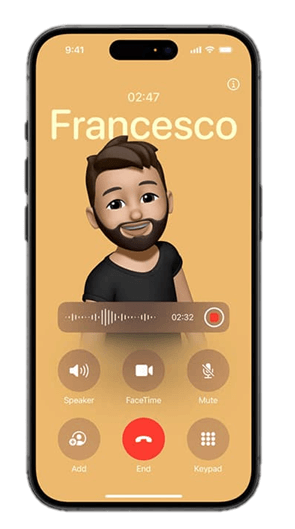
إذا كنت ترغب في تحويل الملفات الصوتية لتسجيلات مكالمات الايفون إلى نص، فلن تحتاج إلى استخدام تطبيقات أو أدوات برمجية تابعة لجهات خارجية لتحويلها، ما عليك سوى استخدام تقنية الذكاء الاصطناعي من أبل "Apple Intelligence" لتحويل التسجيلات إلى نص، ويمكنه أيضًا إنشاء معلومات موجزة، وهو أمر مناسب لاحقًا، ويمكنك عرض التفاصيل الرئيسية للمحادثة والبحث عن نص محدد.
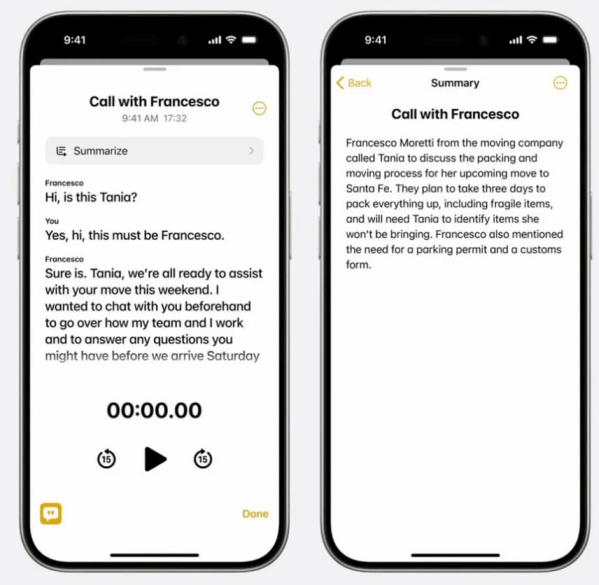
2 استخدام تطبيقات تسجيل المكالمات للايفون من جهات خارجية
إذا كان جهاز iPhone الخاص بك لا يدعم iOS 18 وليس لديك أي نية في شراء جهاز جديد، يمكنك تثبيت تطبيق أو برنامج تسجيل مكالمات للايفون من الأطراف الثالثة. في كثير من الأحيان، تكون التطبيقات من الأطراف الثالثة أفضل أداءً من التطبيقات المدمجة في أجهزة Apple، وربما لا تُخطر الأطراف الأخرى أثناء المكالمات. 🙃
ومع ذلك، يجب عليك أن تلتزم بالقوانين عند استخدام برامج تسجيل المكالمات لأغراض مثل الأدلة القانونية أو التنصت. يجب عليك استشارة محام أو الشرطة لضمان أن ملفات التسجيل الخاصة بك صالحة وقانونية.
يمكنك الانتقال إلى متجر التطبيقات للبحث عن "مسجل المكالمات ايفون" أو "برامج تسجيل المكالمات للايفون مجانا" للعثور على التطبيق الذي ترغب فيه. نوصيك بثلاثة تطبيقات تسجيل المكالمات للايفون (بدون إعلانات)، ولكن الأهم هو اختيارك الشخصي بناءً على تفضيلاتك:
| تطبيقات الموصى بها | السبب |
| TapeACall | يدعم تسجيل المكالمات الواردة والصادرة، سهل الاستخدام، تقييمات مرتفعة من المستخدمين |
| Rev Call Recorder | مجاني للاستخدام، بدون حدود زمنية للتسجيل، جودة صوت عالية |
| Call Recorder Pro | يدعم ميزة التسجيل التلقائي، يسهل حفظ وإدارة ملفات التسجيل في السحابة |
3 تسجيل خدمة Google Voice
الطريقة الثالثة لتسجيل مكالمات على الايفون هي باستخدام Google Voice. قد تكون غير مألوفة بهذا الخصوص، Google Voice هو خدمة هاتفية تم إطلاقها من قبل Google توفر لك رقم هاتف لاستخدامه في الاتصالات الهاتفية، الرسائل القصيرة، والبريد الصوتي. يمكن تشغيل التسجيلات على الهواتف الذكية وأجهزة الكمبيوتر، ويمكن مزامنتها عبر الأجهزة.
وفقًا للمعلومات المتاحة، تكون وظيفة تسجيل المكالمات في تطبيق Google Voice لـ iPhone مجانية فقط في منطقة الولايات المتحدة، ولكن هناك تكلفة في البلدان الأخرى.
خطوات تسجيل المكالمات باستخدام Google Voice على الايفون:
الخطوة 1: قم بتنزيل وتسجيل تطبيق Google Voice، واحصل على رقم Google Voice.
الخطوة 2: في إعدادات التطبيق، قم بتمكين وظيفة "تسجيل المكالمات".
الخطوة 3: عند استخدام رقم Google Voice لإجراء أو استقبال المكالمات، اضغط على الزر "4" لبدء تسجيل المكالمة.
الخطوة 4: اضغط مرة أخرى على الزر "4" لإيقاف التسجيل.
الخطوة 5: يتم حفظ ملفات التسجيل في حساب Google Voice الخاص بك، ويمكنك الوصول إليها وتنزيلها عبر التطبيق أو عبر صفحة الويب.

4 استخدام جهاز تسجيل المكالمات الخارجي
إذا كنت تجد أن برامج تسجيل المكالمات للايفون ليست كافية، أو لا تناسب احتياجاتك في المذاكرة، الاجتماعات، أو العمل، يمكنك استخدام Apple Watch، أو سماعات الرأس، وغيرها من الأجهزة الإلكترونية لتوصيلها بـ iPhone وتسجيل المكالمات.
01 استخدام Apple Watch لتسجيل مكالمات للايفون
إذا كان لديك Apple Watch، فيمكن استخدامها أيضًا كجهاز تسجيل مكالمات الايفون. طالما قمت بتشغيل وظيفة "تسجيل المذكرة" على Apple Watch، يمكنك استخدام الساعة لتسجيل مكالمة مع iPhone، و كما أنه من السهل جدًا مزامنة ملفات التسجيل مع نفس النظام.
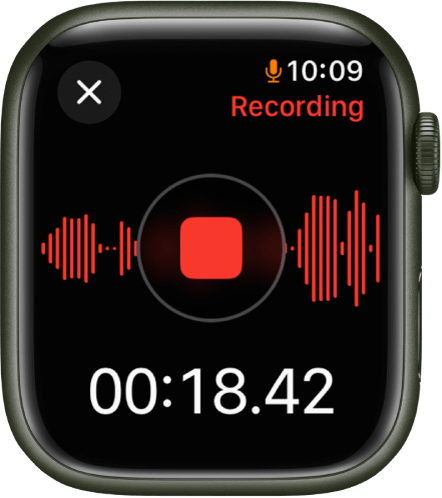
02 استخدام ملحقات خارجية لتسجيل المكالمات على iPhone
يوجد أيضًا بعض أجهزة سماعات بلوتوث لتسجيل المكالمات على iPhone المتاحة في السوق، حيث يتم توصيلها أساسًا من خلال منفذ السماعات أو عبر البلوتوث مع iPhone لتمكين تسجيل المكالمات ذات الاتجاهين، ولكن يتعين ارتداء هذا الجهاز في كل مرة لتنفيذ تسجيل المكالمات، على الرغم من أن التجربة قد لا تكون ودية إلى حد ما، إلا أنها لا تزال بديلاً جيدًا.

03 استخدام قلم تسجيل المكالمات
إذا كان لديك أداة تسجيل صوت أو جهاز iPhone آخر قريب، فيمكنك تشغيل التضخيم مباشرة أثناء المكالمة، ثم استخدام مسجل الصوت أو وظيفة التسجيل لجهاز iPhone آخر لتسجيل الصوت.

لماذا لم يدعم الايفون تسجيل المكالمات سابقا؟
بعد عرض أهم محتويات هذا النص، دعونا نناقش بشكل مبسط لماذا لم تكن لدى أجهزة iPhone وظيفة تسجيل المكالمات طول الوقت.
أوضحت آبل أسباب تأخر تحديث أجهزة iPhone لدعم تسجيل المكالمات بشكل رئيسي على نقاط رئيسية اثنتين:
- قضايا قانونية: توجد تشريعات صارمة في العديد من الدول والمناطق بشأن تسجيل المكالمات، ولتجنب المشاكل القانونية، اختارت آبل عدم دمج هذه الوظيفة داخل الأجهزة.
- حماية الخصوصية: آبل تولي اهتمامًا كبيرًا بخصوصية المستخدمين، وتتجنب أي نشاط تسجيل غير مصرح به.
ماذا تفعل إذا فشل تسجيل مكالمات الايفون؟
إذا قمت بتحديث إلى iOS 18 ولم تجد ميزة تسجيل المكالمات، أو إذا قمت بكسر حماية جهاز iOS الخاص بك وتثبيت نظام iOS ضار، أو واجهت مشاكل في تسجيل المكالمات للايفون مثل التقطيع أو عدم الوضوح؟
لا تقلق! برنامج iMyFone Fixppo هو أداة إصلاح نظام iOS احترافية، يمكنها مساعدتك بسهولة في حل أي مشاكل قد تواجهها أثناء تسجيل المكالمات على الايفون.
ماذا يمكن لـ Fixppo أن يفعل لك؟
- يجري فحص شامل لنظام iOS وإصلاح مشكلة عدم تسجيل المكالمات على iPhone.
- يحمي بياناتك، حيث يتم إصلاح مشكلة تسجيل المكالمات في وضع الإصلاح القياسي دون فقدان البيانات.
- يحمي خصوصيتك، حيث لا حاجة لإرسال الجهاز للإصلاح، يمكن إصلاحه في المنزل دون مخاطر تسرب البيانات الشخصية.
- يحمي صحة iPhone، حيث يمكن لـ Fixppo أيضًا إصلاح أكثر من 150 مشكلة مختلفة على iPhone، مثل دائرة التحميل وتعذر تثبيت iOS 18 على الايفون.
تعال وقم بتنزيله مجانًا وجربه!
تظهر المشكلة عند تسجيل المكالمات على الايفون، استخدام Fixppo بسرعة لإصلاحها بنقرة واحدة!
الخطوة 1: بعد تنزيل البرنامج وتثبيته، انقر فوق الزر "بدء الإصلاح" ضمن "إصلاح نظام Apple" على الواجهة الرئيسية.

الخطوة 2: ثم انقر فوق "الوضع القياسي" لحل مشكلة تسجيل مكالمات في الايفون أثناء الاحتفاظ بالبيانات.

الخطوة 3: بعد توصيل جهاز iPhone بجهاز الكمبيوتر الخاص بك، ستعرض واجهة البرنامج طراز جهازك وإصدار البرنامج الثابت المقابل. انقر فوق "تنزيل" للحصول على الملف.

الخطوة 4: بمجرد اكتمال التنزيل، يمكنك النقر فوق "بدء الإصلاح" والسماح للبرنامج بالبدء في حل مشكلة فشل تسجيل المكالمات. لا يستغرق الأمر سوى بضع دقائق بعد النقر على "إنهاء" للإصلاح، ويمكنك استخدام هاتفك مرة أخرى.

الخاتمة
تحديث iOS 18 لوظيفة تسجيل المكالمات أتى بمفاجأة كبيرة لمستخدمي iPhone، حيث جعل الأمر ليس فقط مريحًا ولكنه أيضًا ضمان لقانونية وشفافية التسجيل. ولا يحتاج المستخدمون الذين لا يستخدمون نظام iOS 18 إلى حسرة، فهناك خيارات متعددة أخرى لتسجيل المكالمات على iPhone مثل التطبيقات من الطرف الثالث وGoogle Voice وأجهزة التسجيل الخارجية.
إذا واجهتك مشكلة أثناء عملية التسجيل، يمكن لـ iMyFone Fixppo مساعدتك في إصلاحها بسرعة لضمان تسجيل المكالمات بشكل صحيح. ويمكن أيضًا حل مشاكل أخرى على iPhone و iPad. جرب الآن إذا كان لديك الحاجة!






